Als een gewone Linux-gebruiker is een ontmoedigende taak waar ik soms voor sta, het vinden van de juiste Linux-applicaties om op mijn Linux-machines te installeren. Er zijn zoveel wenselijke applicaties die je graag op de Ubuntu, Linux-desktops had willen draaien, maar de meeste zijn alleen gebouwd voor de Windows-desktops zonder plannen om het naar het Linux-platform te porten. Dus in dit bericht heb ik 10 beste Ubuntu-apps voor 2017 samengesteld.
Voordat we verder gaan, zijn er altijd alternatieven voor enkele van de bekende apps en in de meeste gevallen zijn ze geweldig. De lijst met software die ik heb samengesteld zijn slechts 10 Linux-applicaties die ik moet hebben. Ik zou je aanraden om te installeren en in de komende weken zal ik dit bericht bijwerken met meer geweldige apps die je moet hebben.
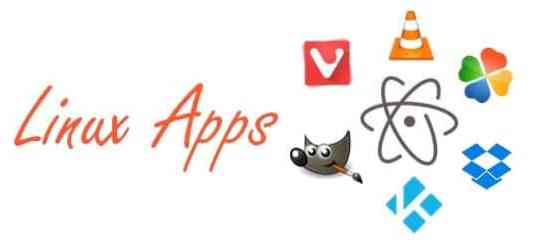
22 beste Ubuntu-apps voor 2017
1) LibreOffice-suite
LibreOffice is een krachtige kantoorsuite - de overzichtelijke interface en veelzijdige tools helpen je om je creativiteit de vrije loop te laten en je productiviteit te verhogen. Het bevat verschillende applicaties die het de krachtigste gratis en open source kantoorsuite op de markt maken.
Hoe LibreOffice op Ubuntu te installeren
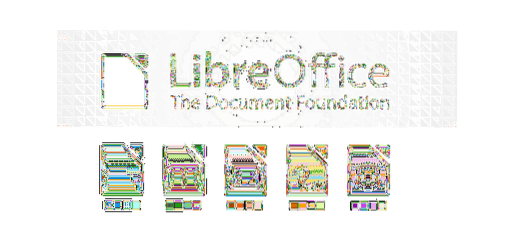
2) VLC-mediaspeler
VLC Media Player is een gratis en open source platformonafhankelijke mediaspeler en framework die de meeste multimediabestanden afspeelt, evenals dvd's, audio-cd's, vcd's en verschillende streamingprotocollen. Er zijn andere vergelijkbare mediaspeler-apps zoals MPlayer die geweldig zijn om te hebben, maar VLC Player biedt je meer gebruikerservaring.
Installeer VLC Media Player op Ubuntu
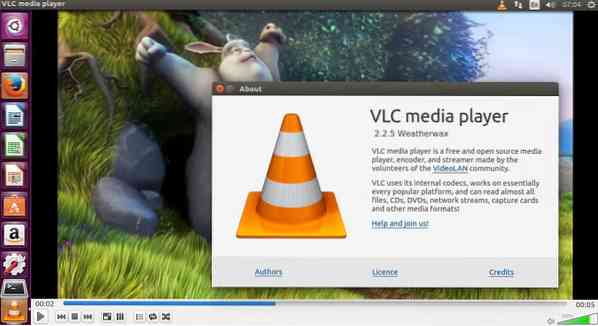
3) Slanke audiospeler - Afrekenen Dopamine-muziekspeler
Dopamine Music Player is een van de vele eersteklas, strak ogende audiospelers, met als doel de muziekorganisatie en het luisteren zo eenvoudig en mooi mogelijk te maken. De muziekspeler-app is geschreven in C# en wordt mogelijk gemaakt door de CSCore-geluidsbibliotheek.
Hoe Dopamine Music Player te installeren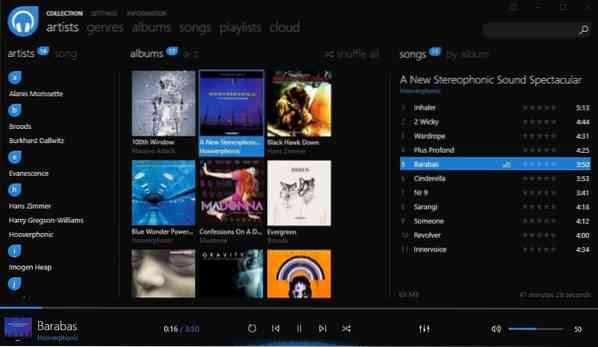
4) Dropbox
Dropbox is een van de meest bruikbare tools voor cloudopslag en het is geweldig om op je computer te hebben. Het werkt naadloos samen met uw besturingssysteem en zorgt er automatisch voor dat uw bestanden online worden gesynchroniseerd en gedeeld kunnen worden.
Hoe Dropbox op Ubuntu te installeren

5) Ulauncher - Linux Desktop Application Launcher
Ulauncher is een eenvoudige desktop-applicatie voor Linux waarmee gebruikers geïnstalleerde applicaties kunnen starten en bestandsmappen kunnen openen met behulp van een snelle en handige gebruikersinterface. Het is geschreven in Python en gebruikt GTK als GUI-toolkit.
Zie hoe u Ulauncher op Ubuntu installeert
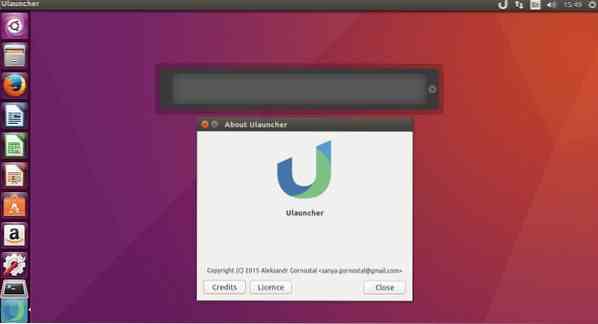
6) GIMP-afbeeldingseditor
GIMP is een gratis open source-tool waarmee je afbeeldingen kunt maken en bewerken. Het kan ook worden gebruikt voor taken zoals het retoucheren van foto's, het samenstellen van afbeeldingen en het maken van afbeeldingen. Het werkt op veel besturingssystemen en in veel talen.
Hoe GIMP op Ubuntu te installeren

7) Terminus - Een moderne terminal op Ubuntu
Terminus is niets minder dan een elegante, eenvoudig te gebruiken webgebaseerde Linux-terminal die is geïnspireerd op Hyper. Het is ontworpen voor mensen met de wens om dingen op tijd af te krijgen. Het draait op Windows, macOS en Linux, en wordt geleverd met verschillende thema's en kleurenschema's.
Hoe Terminus op Ubuntu te installeren
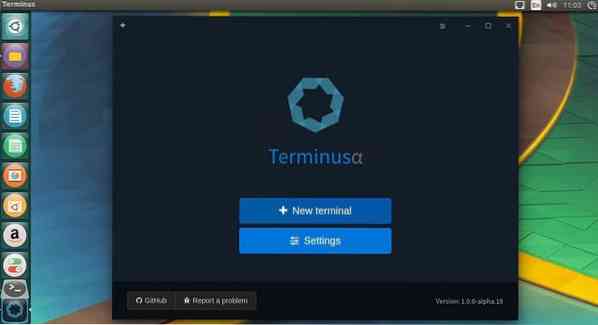
8) WineHQ
Wine (ook bekend als Wine Is Not An Emulator) is software voor het uitvoeren van Windows-applicaties op Linux-machines. Wijn is een must-have, vooral als je uit een Windows-achtergrond kwam en op zoek bent naar een manier om nog steeds enkele van je Windows-apps en/of games uit te voeren die niet beschikbaar zijn op Linux. Zie de Wine AppDB voor een lijst met games en apps die je kunt installeren. Je kunt het ook in actie zien "Hoe League Of Legends te installeren".
Hoe Wine op Ubuntu te installeren

9) Vivaldi-browser
Vivaldi-browser is misschien wel een van de meest veelbelovende browsers van de afgelopen tijd. Het heeft heel veel functies waar elke gebruiker van houdt en waar hij van droomt. Wat het een van mijn beste browsers maakt, is het feit dat ze regelmatig geweldige functies vrijgeven om een betere gebruikerservaring te hebben tijdens het gebruik van de browser. Met de meest recente release kunt u de startpagina van de browser aanpassen, waardoor deze persoonlijker voor u wordt.
Zie hoe u de vivaldi-browser op Ubuntu installeert
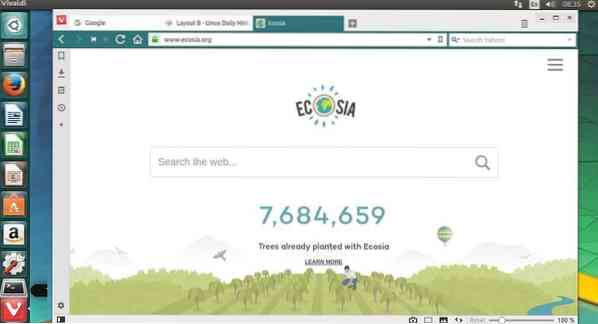
10) Kodi Mediacentrum
Kodi is tot nu toe een van mijn favoriete apps vanwege de veelzijdige tools. Voorheen bekend als XBox Media Center, is een bekroonde gratis en open source (GPL) software-mediaspeler en entertainmenthub die kan worden geïnstalleerd op Linux, OSX, Windows, iOS en Android
Hoe Kodi op Ubuntu te installeren

11) PlayOnLinux
PlayOnLinux is het frontend-stuk van Wine, en het stelt je in staat om eenvoudig veel Windows-applicaties te installeren en relatief gemakkelijk uit te voeren op Linux en Mac OS X. PlayOnLiux is gratis en vereist geen Windows-licentie voor gebruik.
Hoe PlayOnLinux op Ubuntu te installeren

12) Stoom voor Linux-gaming
Met de release van Steam-ondersteuning voor het Linux-platform hebben duizenden gameliefhebbers nu de kans om hun favoriete games op Linux te spelen via steam op een Linux-desktop. Wanneer je Steam voor Linux installeert, kun je bladeren naar de nieuwste games, bestverkochte games en scherp geprijsde door Linux ondersteunde games.
Hoe Steam op Linux te installeren
sudo add-apt-repository multiversum sudo apt-get install steam
- Start steam, wacht tot het is gedownload en ga verder met de installatie

13) Atom Hackable Teksteditor
Atom is een hackbare teksteditor, gebouwd op atom-shell. Net als andere desktop-apps heeft Atom Text een eigen pictogram in het dock, native menu's en dialoogvensters en volledige toegang tot het bestandssysteem. Het wordt ook gebruikt als een IDE (Integrated Development Environment). Atom is gebouwd met dezelfde open source-technologieën die worden gebruikt door moderne webbrowsers.
Hoe Atom Text Editor op Ubuntu te installeren
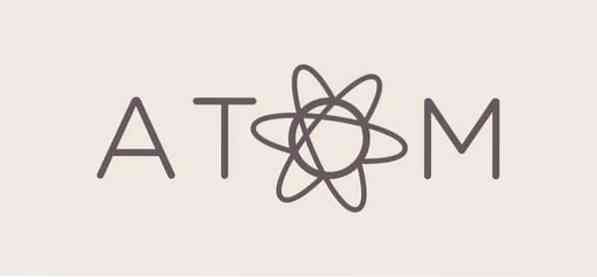
14) ImageMagick
ImageMagick is een softwaresuite voor het maken, bewerken, samenstellen of converteren van bitmapafbeeldingen. Het kan afbeeldingen lezen en schrijven in verschillende formaten (meer dan 100), waaronder DPX, EXR, GIF, JPEG, JPEG-2000, PDF, PNG, Postscript, SVG en TIFF. Bovendien kunt u ImageMagick gebruiken om afbeeldingen te vergroten/verkleinen, spiegelen, spiegelen, roteren, vervormen, knippen en transformeren. Pas ook afbeeldingskleuren aan, pas verschillende speciale effecten toe of teken tekst, lijnen, polygonen, ellipsen en Bézier-curven
ImageMagick installeren op Ubuntu

15) AnimationMaker - Maak geanimeerde presentaties
AnimationMaker is een geweldige app waarmee je geanimeerde presentaties kunt maken. Hiermee kunt u een presentatievideo maken die u vervolgens kunt uploaden naar youtube of vimeo. Je kunt ook een eenvoudige videopresentatie maken en deze gebruiken om te pitchen als crowdfundingcampagne voor je product of project.
Hoe AnimationMaker op Ubuntu te installeren

16) Pidgin Messaging-app
Pidgin is een van de perfecte chatprogramma's waarmee je tegelijkertijd kunt inloggen op accounts op meerdere chatnetwerken. Dit betekent dat u tegelijkertijd kunt chatten met vrienden op MSN en met een vriend kunt praten op Google Talk, inclusief Yahoo-chatroom.
Pidgin installeren op Ubuntu
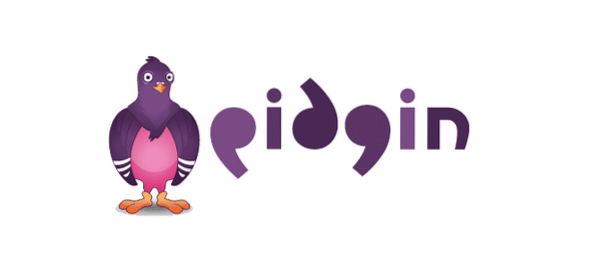
17) Lollypop Gnome-mediaspeler
Lollypop is een andere geweldige GNOME-audiospeler ontwikkeld in GTK+3, als alternatief voor Rhythmbox. Het biedt ondersteuning voor mp3/4, ogg en flac, genre/cover browsen, genre/artiest/cover browsen, zoeken, wachtrij, party-modus, replay gain, enz
Lollypop installeren op Ubuntu
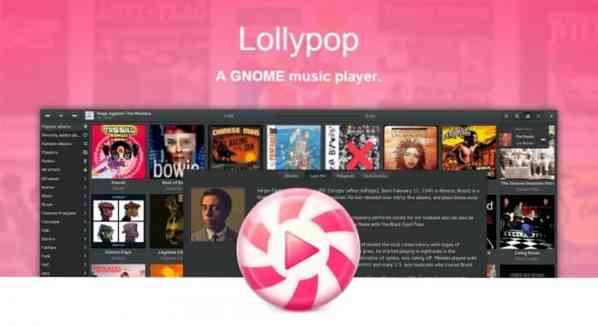
18) Stacer - Beste Linux-systeemoptimalisatie
Als je nog nooit van Stacer hebt gehoord, dan is dit je kans om wat meer te weten te komen over deze tool. Stacer is een gratis tool voor het optimaliseren van Linux-systemen die helpt bij het controleren en bewaken van de prestaties van uw Linux-desktops, servers. Het wordt geleverd met een prachtig grafisch gebruikersinterface (gui) dashboard dat de status van uw CPU, geheugen, schijf en vele anderen weergeeft.
Zie Stacer installeren op Linux
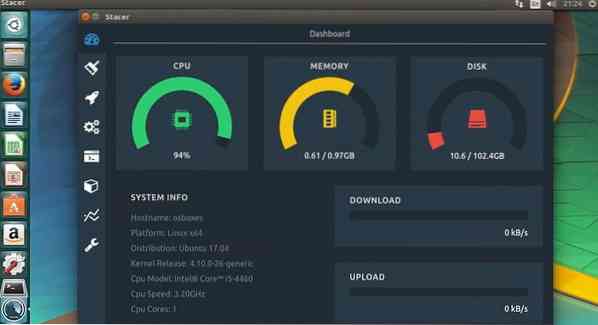
19) Simplenote - Gratis app voor het maken van aantekeningen
Simplenote is een open-source applicatie voor het maken van notities, die is ontwikkeld met React en draait op Electron. Het biedt u een breed scala aan opties, waaronder het synchroniseren van al uw notities op al uw apparaten terwijl er geen knoppen worden ingedrukt, evenals back-ups wanneer er wijzigingen worden aangebracht.
Hoe Simplenote op Linux te installeren
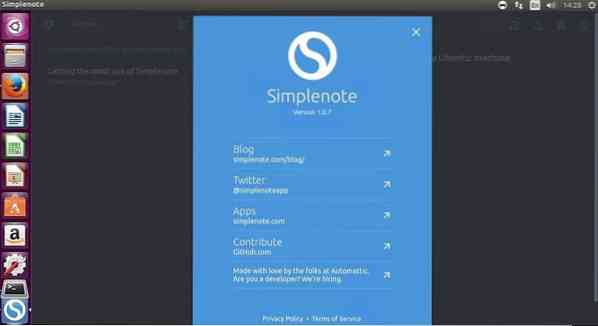
20) Peek - Geanimeerde GIF-recorder
Peek is een geanimeerde GIF-schermrecoder waarmee u eenvoudig screencasts van uw gewenste schermgebied kunt maken. Als u op zoek bent naar een eenvoudige tool om een demopresentatie van uw app- of gamefuncties te maken, of zelfs een visuele presentatie van een bugrapport te geven, dan is Peek wat u nodig heeft voor Linux-machines.
Installeer Peek Recorder op Ubuntu
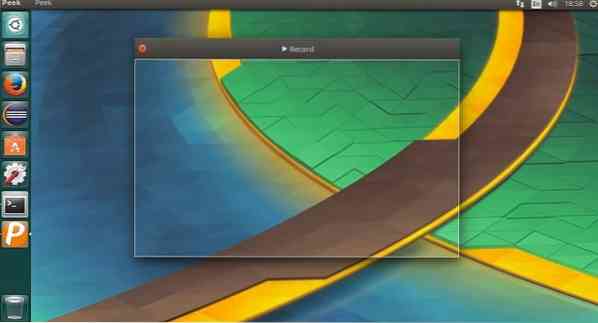
21) Cerebro Zoeken op Ubuntu
Cerebro Search is een open-source systeembrede desktop-zoek-app, vergelijkbaar met de zoek-app voor iOS Spotlight. Met cerebro kun je communiceren met alles waarnaar wordt gezocht, zoals een bestand openen in het standaardprogramma of onthullen in de vinder, contactgegevens naar het klembord kopiëren en Google-suggesties bekijken.
Installeer Cerebro op Ubuntu
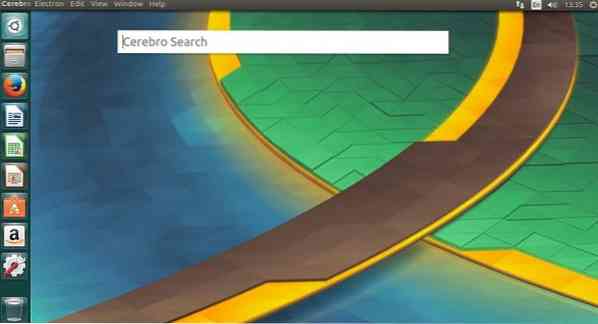
22) Visual Studio Code IDE
Als u een ontwikkelaar bent en op zoek bent naar een robuuste en geavanceerde IDE-tool om te gebruiken voor uw programmering, bekijk dan Microsoft Visual Studio Code. Visual Studio Code is een open-source code-editor die uitgebreide ondersteuning voor bewerking en foutopsporing, een uitbreidbaarheidsmodel en lichtgewicht integratie met bestaande tools biedt.
Hoe Visual Studio Code te installeren
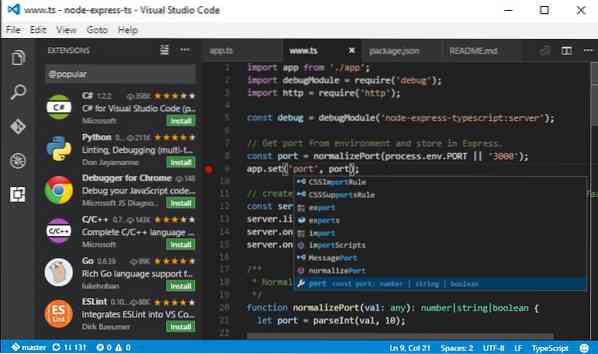
Opmerking: alle hierboven genoemde Linux-applicaties zijn slechts enkele van de enorme lijst met apps die u moet hebben. Reageer hieronder gerust welke apps of andere favoriete apps je hebt gebruikt of bent tegengekomen
20 beste Ubuntu-applicaties voor 2018
 Phenquestions
Phenquestions


